
Какво бихме били днес без облака. Това, което за някои все още е неизвестно, за много е част от ежедневието им. Безопасно поведение, при което да изпълнявате резервни копия и откъдето можете да имате вашите лични файлове незабавно по всяко време. Така че защо да не съхранявате снимките си в облака?
Canon и Google Photos

С идеята да предложи по-голямо удобство на потребителите, Canon въведе нова функция в официалното си приложение, с която автоматично да изпраща снимките, които правите с вашия фотоапарат Canon, във вашето лично място за съхранение в Google Drive, точно в раздела на Google Снимки.
Всичко, от което се нуждаете, е фотоапарат Canon с WiFi свързаност и мобилното приложение image.canon и след като зададете необходимите подробности, фотоапаратът автоматично ще качи всичките ви снимки в Google Photos веднага щом го свържете към връзката на телефона си. .
Функция Поддържани модели
Това е списъкът с официални модели, които ви позволяват да използвате функцията за качване на изображения в Google Photos:
- EOS R5
- EOS R6
- EOS-R
- EOS Ra
- EOSRP
- EOS 5D Марк IV
- EOS 6D Марк II
- EOS 6D
- EOS 90D
- EOS 80D
- EOS 70D
- EOS 77D
- EOS 760D
- EOS 850D
- EOS 250D
- EOS 800D
- EOS 200D
- EOS 750D
- EOS 2000D
- EOS 1300D
- EOS 4000D
- EOS M5
- EOS M6 Марк II
- EOS M6
- EOS M50
- EOS M200
- EOS M100
Какво ви трябва

В допълнение към една от гореспоменатите камери, функцията изисква акаунт в Google One, за да функционира правилно, тъй като в противен случай няма да можем да качим изображенията в услугата на Google, така че трябва да вземете предвид тази подробност, преди да започнете с процес.
Как да свържете вашия фотоапарат Canon към мобилен телефон
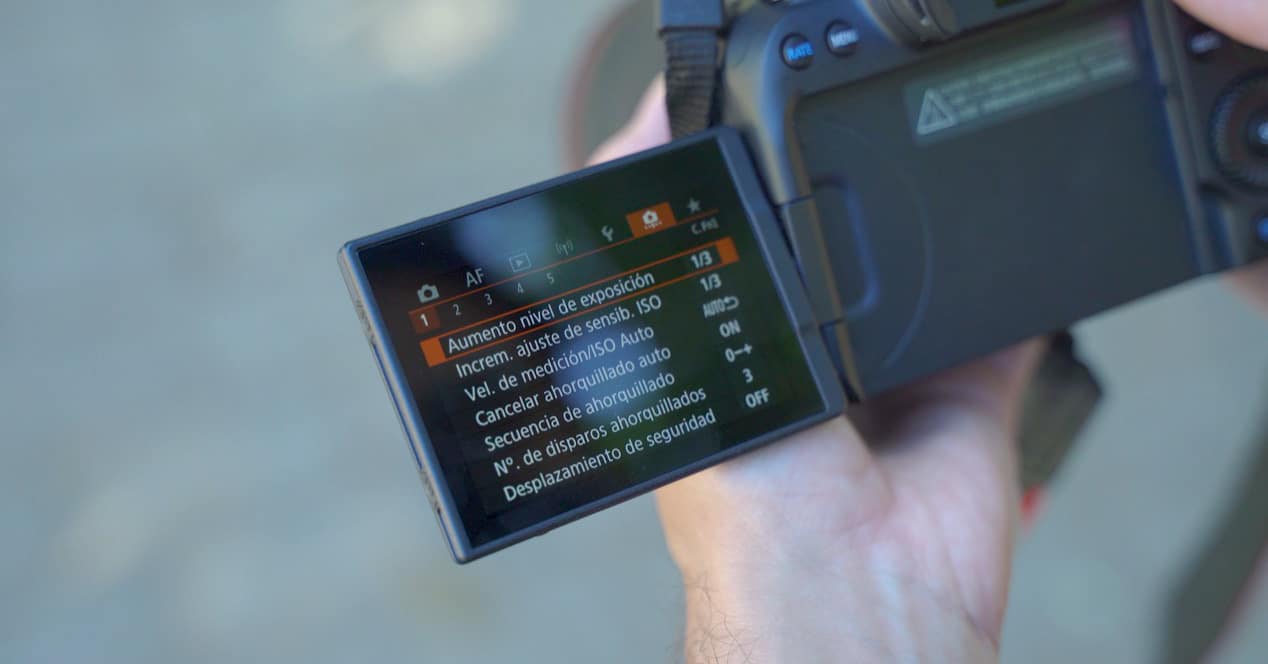
Първото нещо, което ще трябва да направим, е да установим връзката между камерата и мобилния телефон. Можем или да споделим връзката на мобилното устройство с функцията за точка за достъп, или да свържем камерата директно към домашния рутер, така че и мобилният, и компютърът (ако използваме компютърното приложение) да намерят камерата правилно.
- Натиснете бутона Меню на вашия фотоапарат и влезте в опцията Конфигурация. Wifi.
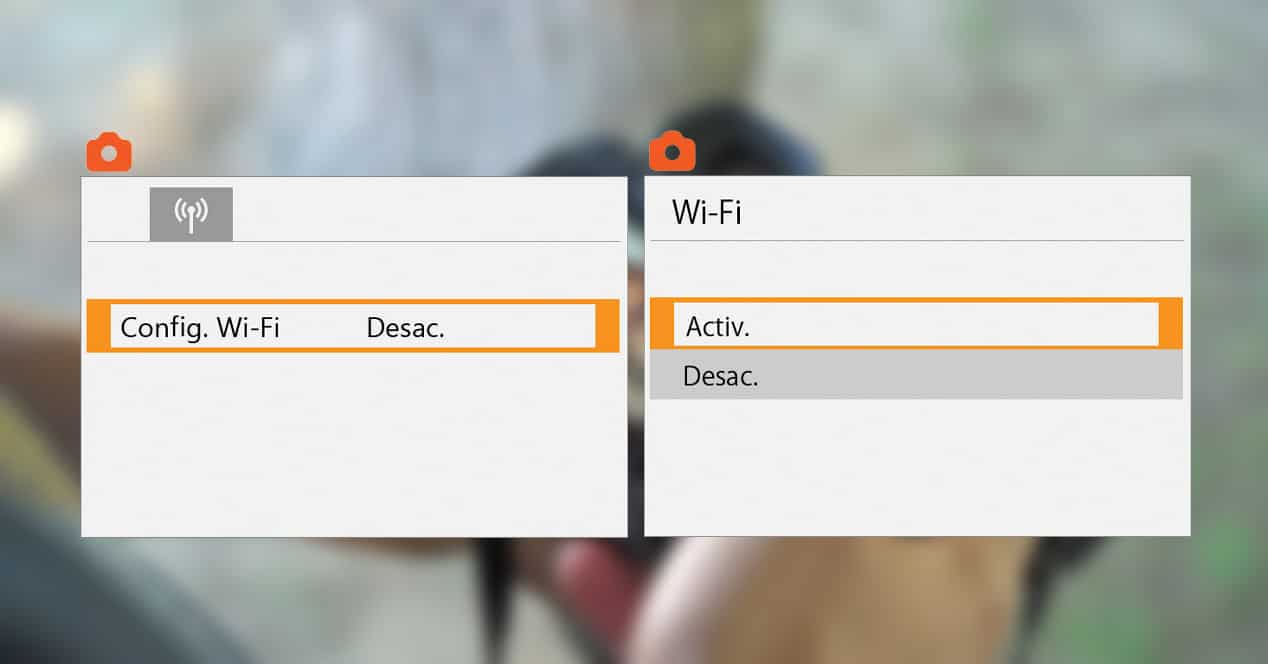
- Изберете опцията Активиране, за да включите WiFi на камерата.
- Изберете Wi-Fi/Bluetooth връзка
- И щракнете върху бутона с иконата на облак. Приемете условията и продължете с процеса.
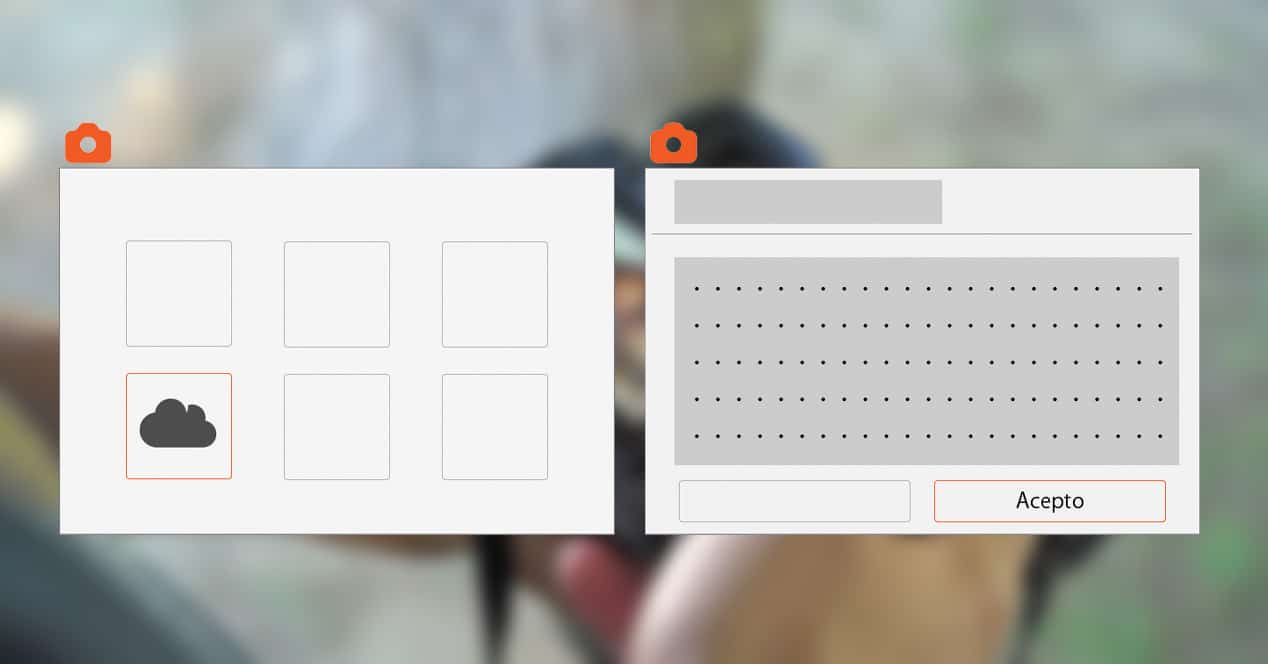
- Ще трябва да изберете точката за достъп, към която искате да се свържете. В този случай ще трябва да изберете домашния рутер или WiFi мрежата, създадена с вашия мобилен телефон, в зависимост от вашия случай.

- Въведете паролата за Wi-Fi, приемете и изберете Автоматично.
- Вече ще имате достъп до интернет. Сега ще трябва да въведете имейла, който сте свързали с вашия акаунт в Canon. Трябва да сте създали този акаунт преди това и можете да го направите директно, когато отворите приложението image.canon за първи път.
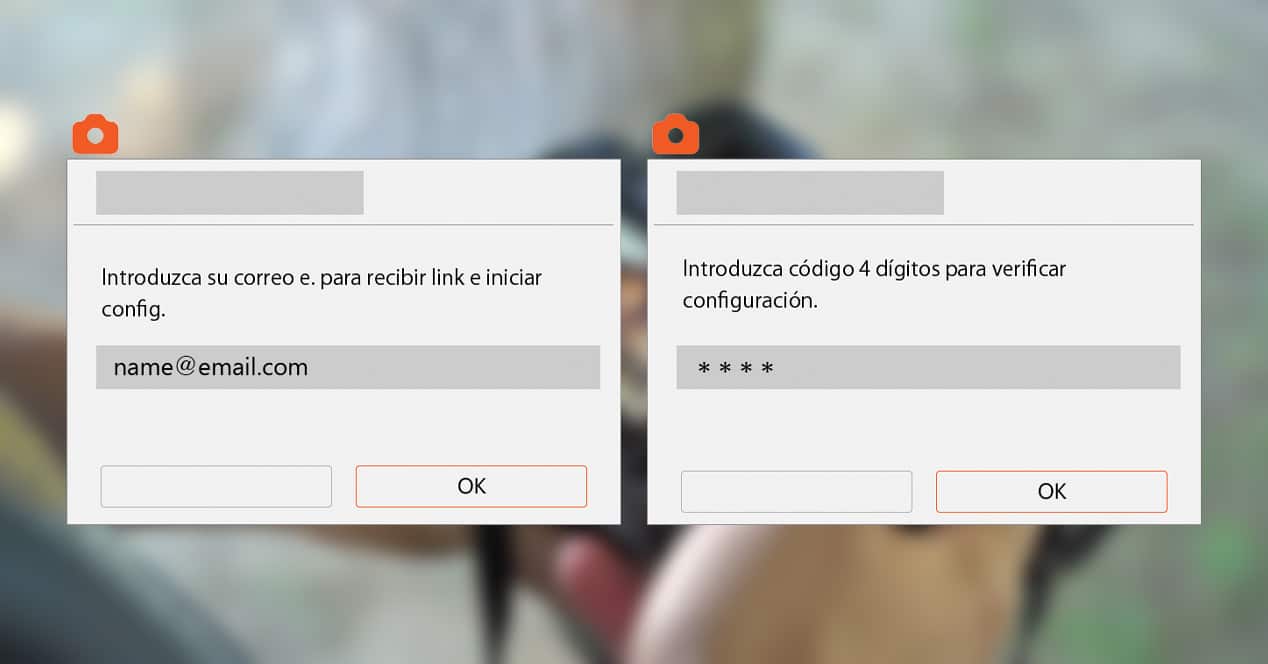
- На следващия екран системата ще ви помоли да въведете 4-цифрен код. Не го забравяйте, тъй като ще ви трябва по-късно.
- Иконата на облака вече е променена, вече имате почти всичко готово.
- Сега всичко, което трябва да направите, е да проверите имейла си (същия, който сте използвали за регистрация в image.canon). Ще получите връзка, върху която да щракнете, тя ще ви помоли да въведете 4-цифрения код, който сте конфигурирали преди това.
- Вашият фотоапарат вече ще бъде регистриран в облачната услуга на Canon, така че сега можете да конфигурирате автоматично качване на изображения и други настройки за вашия фотоапарат.

Как да качвате снимки директно в Google Photos
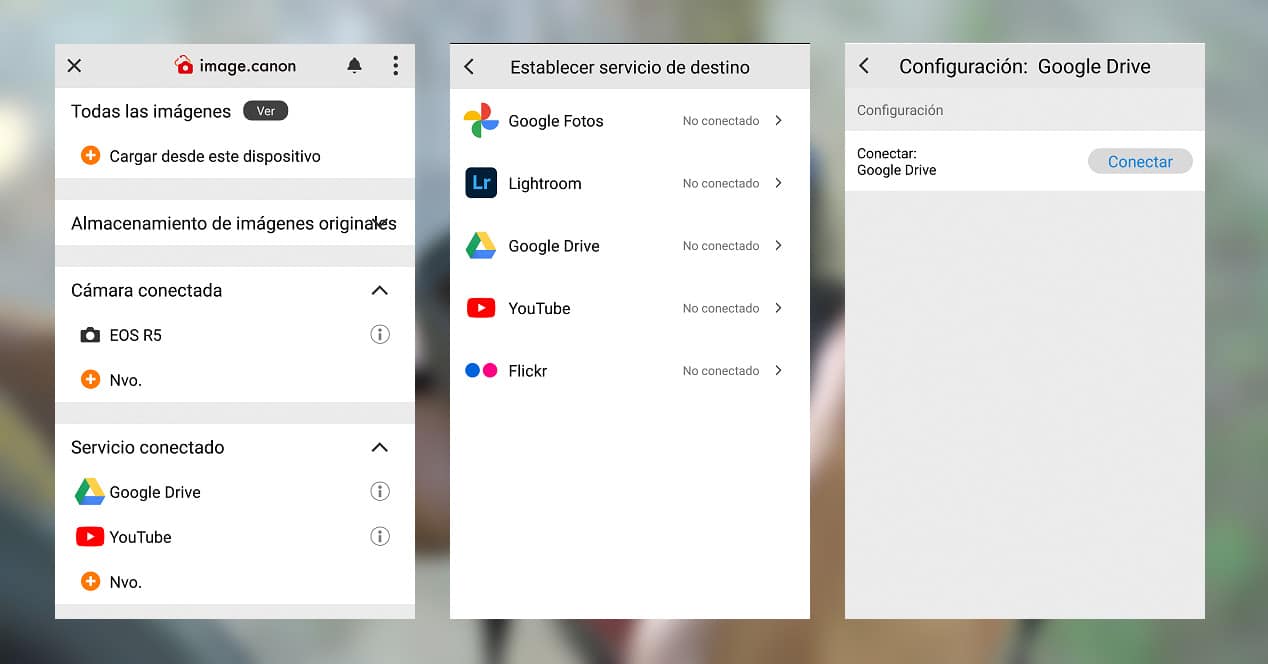
След като камерата вече е свързана, сега остава само да изберем коя услуга искаме да използваме, за да качим снимките си. След като изберем модела на камерата, която притежаваме, приложението ще ни предложи списък с услуги, които можем да свържем, като по този начин позволява на приложението автоматично да качва изображения и видеоклипове, където кажем.
Сред наличните услуги можем да намерим Flickr, YouTube, Google Drive, Lightroom и Google Photos, така че ще бъде въпрос на това да разгледате и да изберете тази, която ви подхожда най-добре. Единственият детайл, който трябва да вземете предвид е, че за да използвате Google Photos, ви е необходим акаунт в Google One.